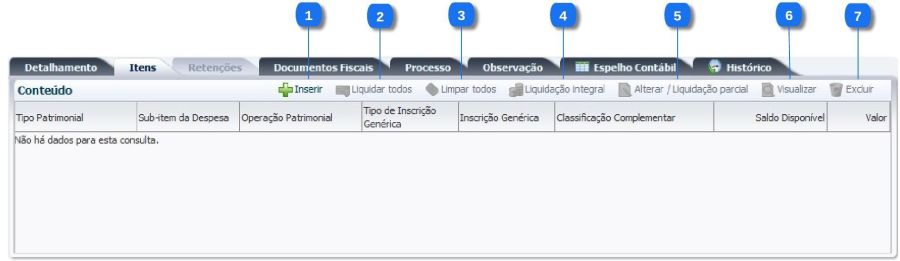Aba Itens - NL: mudanças entre as edições
Ir para navegação
Ir para pesquisar
imported>Alexandre Sem resumo de edição |
imported>Alexandre Sem resumo de edição |
||
| Linha 7: | Linha 7: | ||
{| class="wikitable" | {| class="wikitable" | ||
|- | |- | ||
! | ! Identificador | ||
! Campo | ! Campo | ||
! Descrição | ! Descrição | ||
| Linha 14: | Linha 14: | ||
|align="center"| 1 | |align="center"| 1 | ||
|align="center"| Inserir | |align="center"| Inserir | ||
|align="left"| | |align="left"| Permite realizar a inclusão de um novo item na nota de liquidação.<br/> | ||
<!---------------------------------------------------------------> | <!---------------------------------------------------------------> | ||
|- | |- | ||
|align="center"| 2 | |align="center"| 2 | ||
|align="center"| Liquidar Todos | |align="center"| Liquidar Todos | ||
|align="left"| | |align="left"| Permite que todos os itens sejam liquidados. <br/> | ||
<!---------------------------------------------------------------> | <!---------------------------------------------------------------> | ||
|- | |- | ||
|align="center"| 3 | |align="center"| 3 | ||
|align="center"| Limpar Todos | |align="center"| Limpar Todos | ||
|align="left"| | |align="left"| Permite que todos os itens preenchidos para liquidação sejam limpos, possibilitando o preenchimento de uma nova liquidação.<br/> | ||
<!---------------------------------------------------------------> | <!---------------------------------------------------------------> | ||
|- | |- | ||
|align="center"| 4 | |align="center"| 4 | ||
|align="center"| Liquidação Integral | |align="center"| Liquidação Integral | ||
|align="left"| | |align="left"| Permite realizar a liquidação integral do item selecionado.<br/> | ||
<!---------------------------------------------------------------> | <!---------------------------------------------------------------> | ||
|- | |- | ||
|align="center"| 5 | |align="center"| 5 | ||
|align="center"| Alterar / Liquidação parcial | |align="center"| Alterar / Liquidação parcial | ||
|align="left"| | |align="left"| Permite que a classificação do item selecionado seja alterada, preenchendo a classificação complementar e o valor a ser liquidado para cada item.<br/> | ||
<!---------------------------------------------------------------> | <!---------------------------------------------------------------> | ||
|- | |- | ||
|align="center"| 6 | |align="center"| 6 | ||
|align="center"| Visualizar | |align="center"| Visualizar | ||
|align="left"| | |align="left"| Permite visualizar as informações da classificação do item selecionado. Opção habilitada apenas ao Visualizar o documento da Nota de Liquidação.<br/> | ||
<!---------------------------------------------------------------> | <!---------------------------------------------------------------> | ||
|- | |- | ||
|align="center"| 7 | |align="center"| 7 | ||
|align="center"| Excluir | |align="center"| Excluir | ||
|align="left"| | |align="left"| Permite realizar a exclusão do item da nota de liquidação selecionado. | ||
<!---------------------------------------------------------------> | <!---------------------------------------------------------------> | ||
|- | |- | ||
|align="center"| 8 | |align="center"| 8 | ||
|align="center"| Tipo Patrimonial | |align="center"| Tipo Patrimonial | ||
|align="left"| Selecione o tipo patrimonial desejado para o cadastro do item.<br/> | |align="left"| Selecione o tipo patrimonial desejado para o cadastro do item. Será apresentado os itens patrimoniais incluídos na nota de empenho informada.<br/> | ||
<!---------------------------------------------------------------> | <!---------------------------------------------------------------> | ||
|- | |- | ||
|align="center"| 9 | |align="center"| 9 | ||
|align="center"| Sub-item da Despesa | |align="center"| Sub-item da Despesa | ||
|align="left"| | |align="left"| Após informar o tipo patrimonial, selecione o sub-item da despesa vinculado ao tipo patrimonial selecionado.<br/> | ||
<!---------------------------------------------------------------> | <!---------------------------------------------------------------> | ||
|- | |- | ||
|align="center"| 10 | |align="center"| 10 | ||
|align="center"| Operação Patrimonial | |align="center"| Operação Patrimonial | ||
|align="left"| | |align="left"| Após informar o sub-item da despesa, selecione a operação patrimonial do item da nota de liquidação.<br/> | ||
<!---------------------------------------------------------------> | <!---------------------------------------------------------------> | ||
|- | |- | ||
|align="center"| 11 | |align="center"| 11 | ||
|align="center"| Tipo de Inscrição Genérica | |align="center"| Tipo de Inscrição Genérica | ||
|align="left"| | |align="left"| Após informar a operação patrimonial, selecione o tipo de inscrição genérica do item da nota de liquidação.<br/> | ||
<!---------------------------------------------------------------> | <!---------------------------------------------------------------> | ||
|- | |- | ||
|align="center"| 12 | |align="center"| 12 | ||
|align="center"| Inscrição Genérica | |align="center"| Inscrição Genérica | ||
|align="left"| | |align="left"| Após informar o tipo de inscrição genérica, selecione a inscrição genérica do item da nota de liquidação<br/> | ||
<!---------------------------------------------------------------> | <!---------------------------------------------------------------> | ||
|- | |- | ||
|align="center"| 13 | |align="center"| 13 | ||
|align="center"| Valor | |align="center"| Valor | ||
|align="left"| Informe o valor | |align="left"| Informe o valor a ser liquidado para o item selecionado.<br/> | ||
<!---------------------------------------------------------------> | <!---------------------------------------------------------------> | ||
|- | |- | ||
|align="center"| 14 | |align="center"| 14 | ||
|align="center"| Confirmar | |align="center"| Confirmar | ||
|align="left"| | |align="left"| Efetua a inclusão do item da nota de liquidação.<br/> | ||
<!---------------------------------------------------------------> | <!---------------------------------------------------------------> | ||
|- | |- | ||
|align="center"| 15 | |align="center"| 15 | ||
|align="center"| Cancelar | |align="center"| Cancelar | ||
|align="left"| | |align="left"| Não efetua a inclusão do item, cancelando a operação e retornando para a lista dos itens já incluídos na nota de liquidação.<br/> | ||
<!---------------------------------------------------------------> | <!---------------------------------------------------------------> | ||
|} | |} | ||
Edição das 18h17min de 16 de abril de 2015
Descrição da Interface
| Identificador | Campo | Descrição |
|---|---|---|
| 1 | Inserir | Permite realizar a inclusão de um novo item na nota de liquidação. |
| 2 | Liquidar Todos | Permite que todos os itens sejam liquidados. |
| 3 | Limpar Todos | Permite que todos os itens preenchidos para liquidação sejam limpos, possibilitando o preenchimento de uma nova liquidação. |
| 4 | Liquidação Integral | Permite realizar a liquidação integral do item selecionado. |
| 5 | Alterar / Liquidação parcial | Permite que a classificação do item selecionado seja alterada, preenchendo a classificação complementar e o valor a ser liquidado para cada item. |
| 6 | Visualizar | Permite visualizar as informações da classificação do item selecionado. Opção habilitada apenas ao Visualizar o documento da Nota de Liquidação. |
| 7 | Excluir | Permite realizar a exclusão do item da nota de liquidação selecionado. |
| 8 | Tipo Patrimonial | Selecione o tipo patrimonial desejado para o cadastro do item. Será apresentado os itens patrimoniais incluídos na nota de empenho informada. |
| 9 | Sub-item da Despesa | Após informar o tipo patrimonial, selecione o sub-item da despesa vinculado ao tipo patrimonial selecionado. |
| 10 | Operação Patrimonial | Após informar o sub-item da despesa, selecione a operação patrimonial do item da nota de liquidação. |
| 11 | Tipo de Inscrição Genérica | Após informar a operação patrimonial, selecione o tipo de inscrição genérica do item da nota de liquidação. |
| 12 | Inscrição Genérica | Após informar o tipo de inscrição genérica, selecione a inscrição genérica do item da nota de liquidação |
| 13 | Valor | Informe o valor a ser liquidado para o item selecionado. |
| 14 | Confirmar | Efetua a inclusão do item da nota de liquidação. |
| 15 | Cancelar | Não efetua a inclusão do item, cancelando a operação e retornando para a lista dos itens já incluídos na nota de liquidação. |